Speedtest là ứng dụng hỗ trợ người dùng kiểm tra, đo tốc độ mạng miễn phí và nhanh chóng. Bạn có thể chia sẻ kết quả đo tốc độ mạng cho nhân viên nhà mạng để khắc phục sự cố mạng.
Bài viết này của Hoamitech sẽ hướng dẫn bạn cách sử dụng Speedtest kiểm tra tốc độ mạng cực đơn giản 07/2024. Cùng theo dõi bài viết nhé!
Nội Dung Chính
Speedtest là gì?
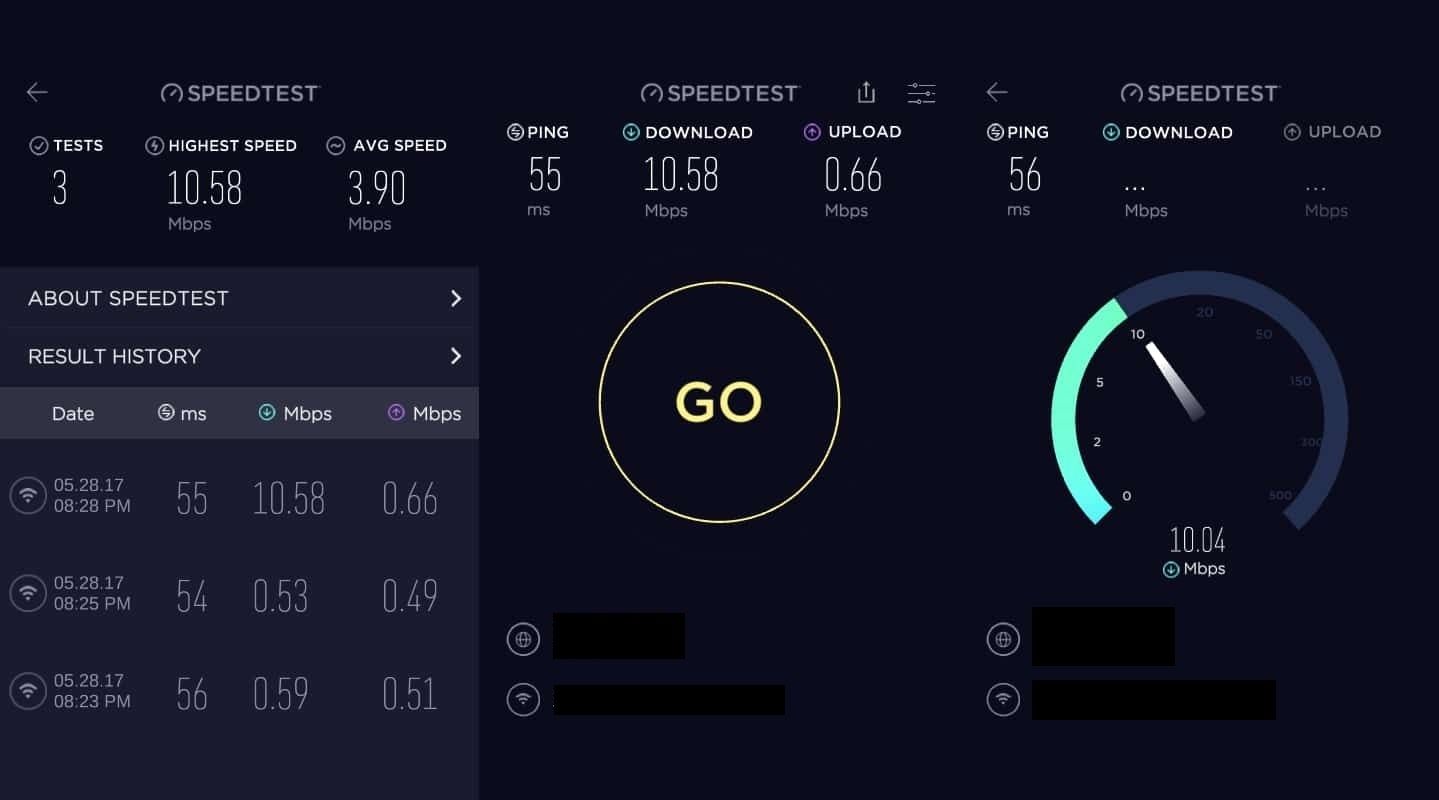
Speedtest là ứng dụng hỗ trợ người dùng kiểm tra tốc độ internet với độ tin cậy và bảo mật cao, hỗ trợ trên nhiều nền tảng. Bạn dễ dàng sử dụng Speedtest theo dõi lịch sử kiểm tra tốc độ mạng bất cứ khi nào.
Lợi ích khi kiểm tra tốc độ mạng Speedtest:
- Kiểm tra, đo tốc độ mạng nhanh chóng, dễ thực hiện.
- Chia sẻ kết quả đo tốc độ mạng với nhân viên nhà mạng để được hỗ trợ.
- Theo dõi lịch sử kết quả đo tốc độ mạng.
Hướng dẫn sử dụng Speedtest kiểm tra tốc độ mạng trên máy tính
Bước 1: Để kiểm tra tốc độ mạng, bạn hãy truy cập Speedtest trên máy tính.
Bước 2: Nhấn vào GO và chờ một lúc.
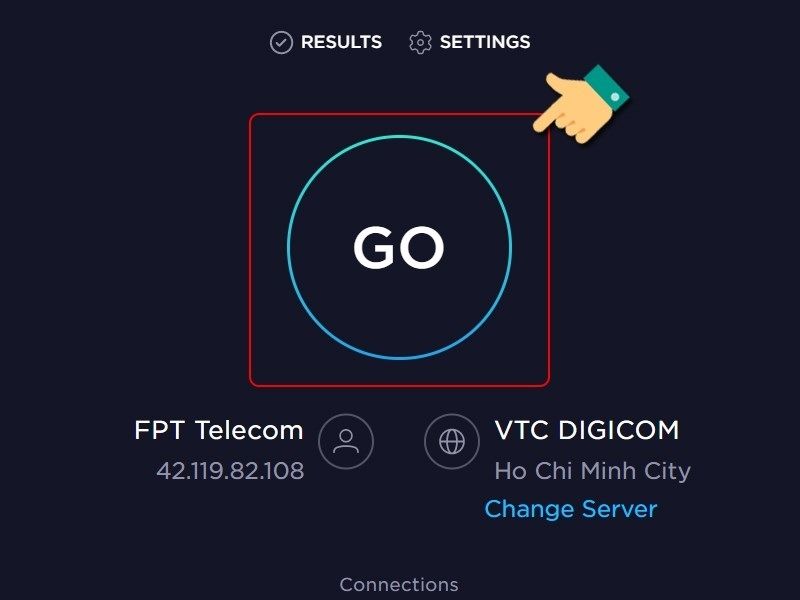
Bước 3: Kết quả đo tốc độ mạng của bạn:
- PING: Tốc độ đường truyền 1 gói tin.
- DOWNLOAD: Tốc độ tải file, đơn vị tính bằng Mbps (Megabit/ giây)
- UPLOAD: Tốc độ upload file, đơn vị cũng tính bằng Mbps (Megabit/ giây).
Sau khi đo xong bạn cũng có thể xem được vị trí mạng mình đang đo ở đâu, thuộc nhà mạng nào.
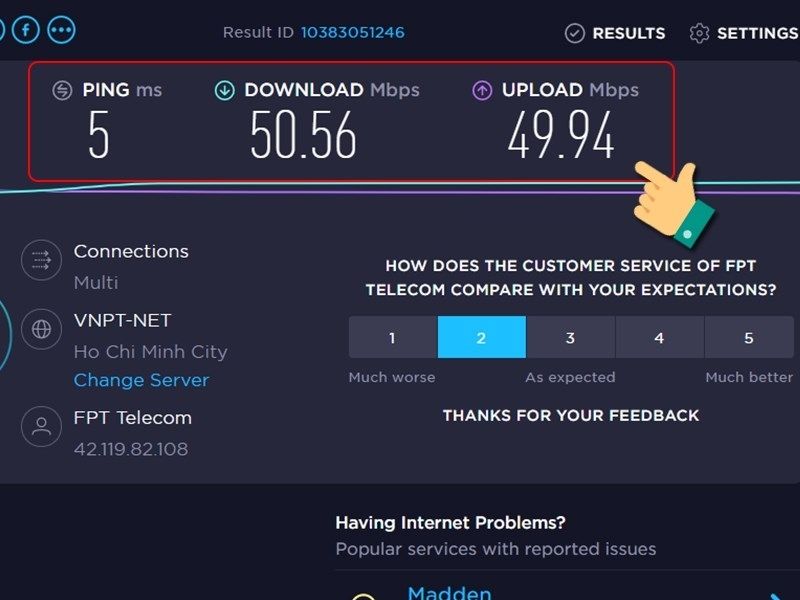
Kiểm tra tốc độ mạng Speedtest trên điện thoại
Bước 1: Tùy theo hệ điều hành trên điện thoại, bạn có thể tải ứng dụng Speedtest về điện thoại.
Bước 2: Nhấn vào Nhận đối với hệ điều hành iOS. Nhấn vào Cài đặt nếu thiết bị của bạn có hệ điều hành là Android để tải về máy.
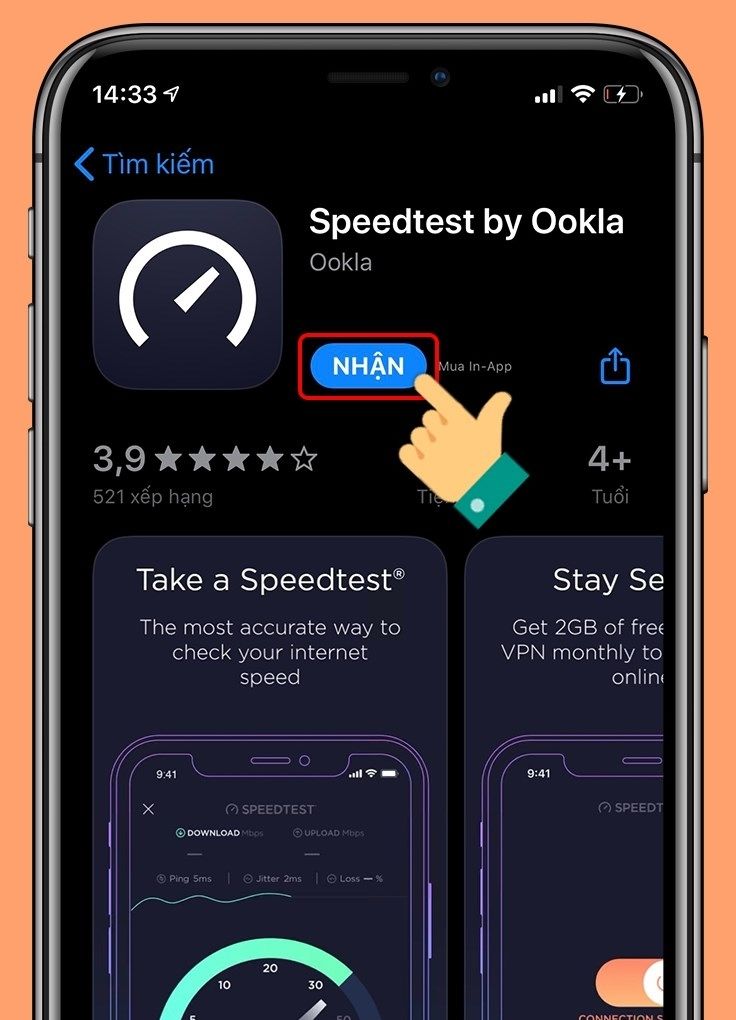
Bước 3: Sau khi cài đặt xong, bạn hãy nhấn vào ứng dụng Speedtest ngoài giao diện chính.

Bước 4: Tại giao diện chính của Speedtest nhấn vào GO.
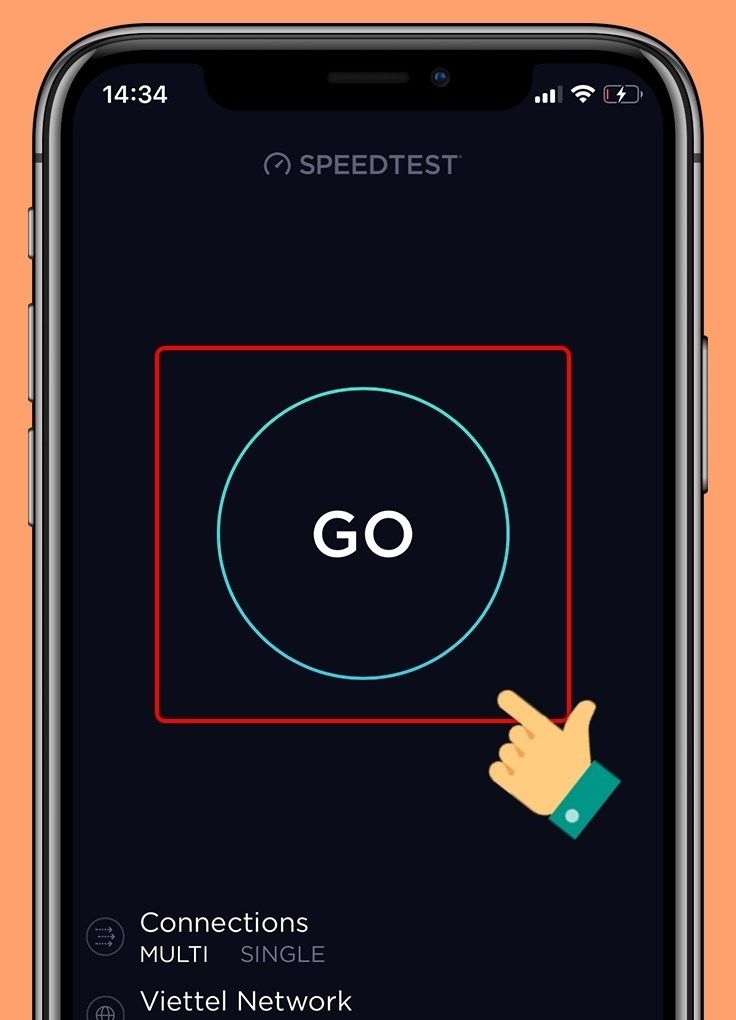
Bước 5: Kết quả đo tốc độ mạng của bạn:
- PING: Tốc độ đường truyền 1 gói tin.
- DOWNLOAD: Tốc độ tải file, đơn vị tính bằng Mbps (Megabit/ giây)
- UPLOAD: Tốc độ upload file, đơn vị cũng tính bằng Mbps (Megabit/ giây).
- Jitter và Loss: Độ trễ thời gian bất thường trong việc gửi các gói dữ liệu qua mạng.
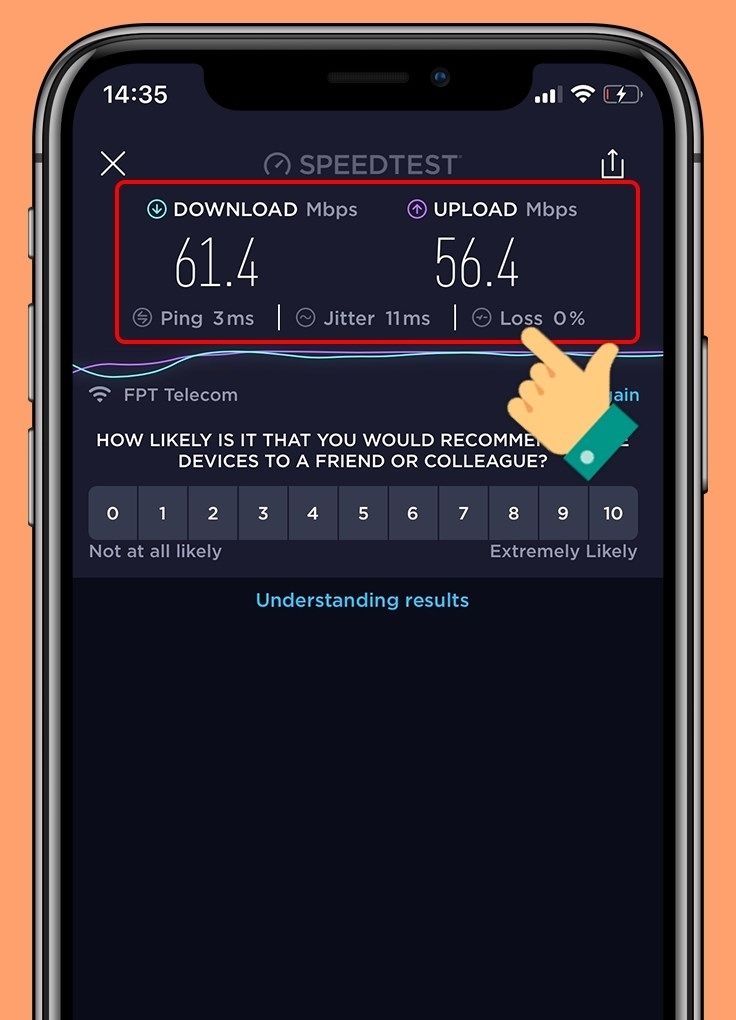
Những lưu ý trong quá trình đo và kiểm tra tốc độ mạng
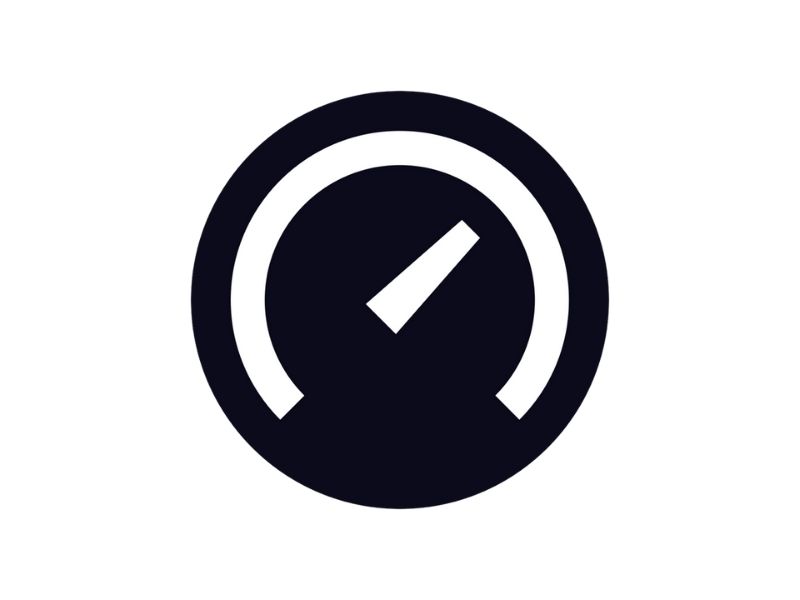
- Kết quả đo tốc độ của một mạng trên các thiết bị khác nhau như điện thoại, máy tính, máy tính bảng,… có thể khác nhau. Vì khả năng kết nối mạng LAN, Wifi của mỗi thiết bị cũng khác nhau.
- Máy chủ Speedtest hoạt động có thể khác nhau. Bạn sẽ nhận tốc độ nhanh hơn khi truy cập vào máy chủ gần bạn.
- Khi sử dụng Speedtest trên các trình duyệt web như Chrome, Cốc Cốc,… thì kết quả đo tốc độ mạng có thể khác nhau.
- Bạn hãy tắt hết ứng dụng đang chạy trên thiết bị để kết quả đo được chính xác nhất.
Kết luận
Trong bài viết này, Hoamitech đã hướng dẫn bạn cách sử dụng Speedtest kiểm tra tốc độ mạng cực đơn giản 07/2024. Hy vọng với những thông tin chúng tôi cung cấp trong bài viết sẽ giúp bạn có thêm kiến thức và sử dụng phần mềm này hiệu quả nhất nhé!
Đừng quên để lại bình luận bên dưới nếu bạn còn bất kỳ thắc mắc nào liên quan đến bài viết. Hoặc là những chủ đề hấp dẫn khác để tụi mình có động lực tiếp tục làm thêm nhiều chuyên mục khác nhé! Cảm ơn các bạn đã theo dõi và đón đọc.













